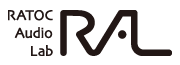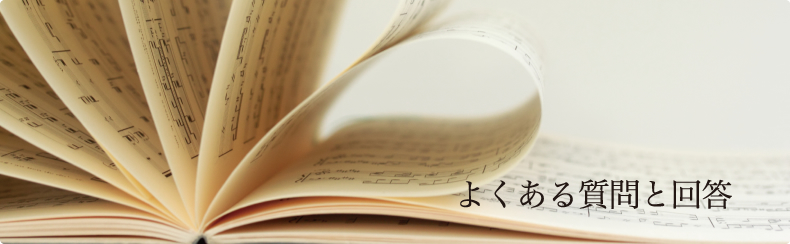
- FAQ 製品選択
- FAQ REX-LinkWF1
Wi-Fi/LAN対応 ミュージックレシーバー REX-LinkWF1
ご購入前によくある質問
- Q 対応する機種は?
- 下記の機器に対応しています。
・スマートフォン(iOS6以降/Android4.0以降)
・タブレット(iOS6以降/Android4.0以降)
・パソコン(Windows 8/7) - Q 接続可能なオーディオ機器は?
- アナログ(RCA)入力端子をもったオーディオ機器が接続可能です。
※RCA-ステレオミニケーブルを添付しています。 - Q 無線LANの対応規格は?
- IEEE802.11 b/g/nに対応しています。
- Q DLNAに対応していますか?
- 対応しています(DLNA1.5に準拠)
- Q 有線LANの対応規格は?
- 100BASE-TX/10BASE-Tに対応しています。
- Q オートパワーオフの機能はありますか?
- ありません。長期間ご使用されない場合は、ACアダプターを本体から取り外してください。
- Q 対応するファイル形式は?
- 下記のファイル形式に対応しています。但し著作権保護された音楽ファイルには対応していません。
有線接続の場合 無線接続の場合 WAV :24/16bit 32kHz~96kHz WAV :24/16bit 32kHz~48kHz AIFF :24/16bit 32kHz~96kHz AIFF :24/16bit 32kHz~48kHz FLAC :24/16bit 32kHz~96kHz FLAC :24/16bit 32kHz~48kHz ALAC :24/16bit 32kHz~96kHz ALAC :24/16bit 32kHz~48kHz WMA ロスレス :24/16bit 32kHz~48kHz WMA ロスレス :24/16bit 32kHz~48kHz WMA :24/16bit 32kHz~48kHz WMA :24/16bit 32kHz~48kHz AAC :24/16bit 32kHz~96kHz AAC :24/16bit 32kHz~48kHz MP3 :24/16bit 32kHz~48kHz MP3 :24/16bit 32kHz~48kHz
※ HE-AAC形式にも対応しています。
※ WiPlayer内の“My Folder”に保存した場合を含みます。再生機器のアプリケーションにより対応できない音楽ファイルの形式があります。詳しくはアプリケーションのマニュアルをご参照ください。
※本製品はiOSが搭載されたiPadなどにインストール済の標準アプリ“Music”に保存されたAIFFの音楽データを再生することができません。詳細については、下記“技術的な質問・トラブルシューティング”の Q.iOS搭載のiPadなどに保存されたAIFFフォーマットの音楽データを再生することができません。をご参照ください。 - Q 24bitの音楽データに対応していますか?
- 24bitの音楽データが再生可能ですが、本製品の内部で16bitにダウンコンバートして再生されます。
- Q ドルビーデジタル、DTS等のマルチチャネルデータを送信することはできますか?
- 対応しておりません。2ch(ステレオデータ)のみの対応となります。
- Q 著作権保護されたAACファイルなどを再生できますか?
- 残念ながら、再生することができません。
- Q AirPlayに対応していますか?
- 残念ながら、対応しておりません。
- Q クラウドサーバー内(Dropbox / OneDrive)に保存された音楽データを再生できますか?【重要】!
- 残念ながら再生することができません。
発売当初は正常に再生することを確認しておりましたが、Dropbox/OneDriveの仕様が変更された事により、現在は使用できません。 - Q ギャップレス再生に対応していますか?
- 残念ながら、対応しておりません。
- Q おすすめのサーバーソフトはありますか?
- 弊社ではサーバーソフトに関する推奨ならびにサポートはおこなっておりません。
- Q 本製品にNASを直接接続して使用することができますか?
- NASに保存された音楽データの再生には、ルータ経由で接続する必要があります。
- Q Windows Media Playerからのリモート(2BOX Push)再生に対応していますか?【重要】!
- Windows 7環境のWindows Media Player12以降に対応しています。(WAV/WMA/WMAL/MP3)
※Windows 8.1/8環境のWindows Media Player12以降でも音楽をREX-LinkWF1に転送/再生することができますが、WAVファイルを再生するにはファームウェアを最新版に更新する必要があります。
最新版ファームウェアへの更新は"こちら"をご参照ください。
- Q Windows 8.1/8環境でリモート(2BOX Push)再生に対応する再生ソフトはありますか?
- foobar2000にプラグイン(UPnP/DLNA Renderer,Server,Control Point)を追加することで、リモート(2BOX Push)再生が可能です。(WAV, AIFF, FLAC, ALAC, MP3, AAC, WMAに対応)
詳細はステップアップガイド「REX-LinkWF1 foobar2000のリモート再生」をご参照ください。
⇒ステップアップガイドはこちら - Q 本製品の使用にパソコンは必要ですか?
- 本製品と同一のルーターでネットワーク接続されたNAS内に保存された音楽ファイルは、パソコンを使用せずに再生できます。ただし、音楽データの作成をおこなう際にパソコンが必要です。
※本製品の設定はWiPlayerからも設定することができます。詳しくはマニュアルをご参照ください。 - Q 無線LANを使用して音楽を再生することができますか?
- 音源のデータ量やネットワーク環境によって、正常に再生できない場合があります。
無線LAN環境での使用は可能ですが、本製品は有線接続を推奨しています。 - Q WiPlayerをREX-LinkWF1が接続されていないネットワークで使用することができますか?
- WiPlayerはREX-LinkWF1用に開発されたAPPです。そのため、REX-LinkWF1が接続されていないネットワークで使用することができません。
- Q ストリーミング再生や、YouTubeなどの音声を再生することは可能ですか?
- 残念ながら再生することはできません。
本製品はNASやパソコンに保存された対応ファイルを再生することができます。
詳細は“Q 対応するファイル形式は?”をご参照ください。
技術的な質問・トラブルシューティング
- Q WiPlayerからクラウドサーバー内(Dropbox / OneDrive)に保存された音楽データが再生できません。【重要】!
- 残念ながら再生することができません。
発売当初は正常に再生することを確認しておりましたが、Dropbox/OneDriveの仕様が変更された事により、現在は使用できません。 - Q WiPlayerに本製品が検出されません。
- 以下の項目をご確認ください。
- ●本製品とスマホ/タブレットが、同一のネットワークに接続されていない
⇒本製品とスマホ/タブレットが同一のネットワークに接続されていることをご確認ください。 - ●複数のルーターが接続されているネットワークに接続している。※RT(ルーター)モードに設定されている。
⇒プロバイダから支給されたルーター以外に別途無線ルーターなどを追加されている場合は、無線ルーター側をAP(アクセスポイント)モードに設定してください。
- ●本製品とスマホ/タブレットが、同一のネットワークに接続されていない
- Q 音楽データの再生中に曲が止まってしまいます。
- ご使用のネットワーク環境が弊社の推奨する環境に適しているかをご確認ください。 また、本製品やNAS、アプリケーションのファームウェアバージョンをご確認いただき、最新のファームウェアにアップデートをおこなってください。
同一ネットワーク上に多数の機器が接続されている場合は、特定の接続機器から影響を受けている可能性がございます。
接続機器を最小限に減らした上で不具合が回避できるかご確認ください。 - Q NASに保存した音楽データが再生できません。
- DLNA1.5に準拠しないNASをご使用の場合、音楽データを再生することができません。
- Q iOS搭載のiPadなどに保存されたAIFFフォーマットの音楽データを再生することができません。
- 本製品はiOSが搭載されたiPadなどにインストール済の標準アプリ“Music”に保存されたAIFFの音楽データを再生することができません。 WiPlayer内のフォルダ“My Folder”に保存されたAIFFフォーマットの音楽データは再生することが可能です。
“My Folder”へ音楽を保存する方法は下記をご参照ください。
※コントロールアプリにWiPlayerを使用した場合。“My Music”“My Folder”等の記載は、使用するコントロールアプリにより表記が異なります。-
WiPlayer内のフォルダ“My Folder”に音楽データを保存する
1. iOS搭載のiデバイスをパソコンと接続し、iTunesを起動します。
2. 接続した“iデバイス”をクリック(1)します。
3.“APP”タグをクリック(2)し、“WiPlayer”をクリック(3)します。
4.“追加”をクリック(4)します。
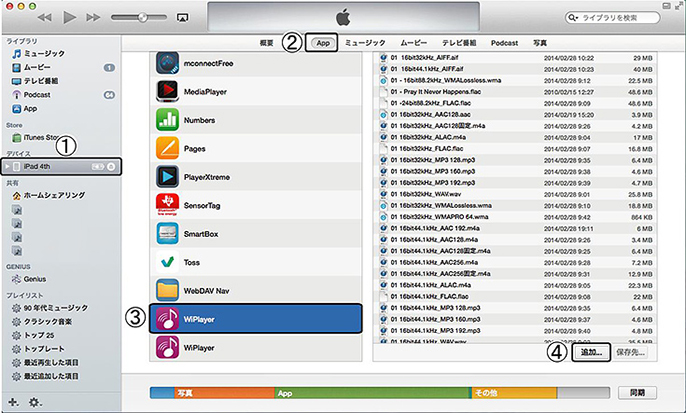
-
5. 音楽データを指定し“追加”をクリック(5)します。
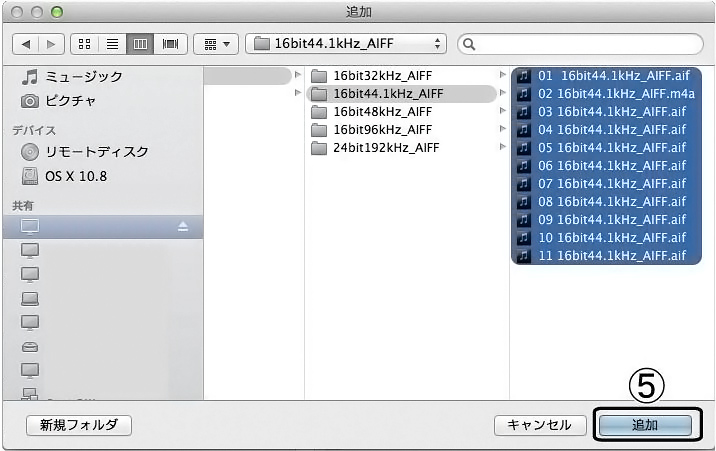
- 以上でWiPlayer内のフォルダ“My Folder”に音楽データが保存されます。
-
- Q 有線LAN接続から無線LAN接続に切り替えると、REX-LinkWF1を再生デバイスに設定できません。
- WiPlayerを一旦シャットダウンし、REX-LinkWF1の電源を入れ直す、または“REBOOT”を押してください。 WiFiLEDが点灯後、WiPlayerで再度再生デバイスの設定をおこなってください。
WiFi接続での再生について
- Q WPS形式の無線接続セッティングに対応していますか?
- 対応しています。詳細は添付マニュアル“3 本体をネットワークと接続します。”をご参照ください。
- Q WiFi接続時の再生で、時折音飛びが発生します。
- 1. ご使用の再生機器(スマホ/タブレット)のストレージ容量をご確認ください。
2. サンプルレートの高い音源では途切れる場合があります。 ハイレゾ音源などを再生する場合は、有線接続で再生してください。 WiFi接続の再生時は48kHz以下のサンプルレートで再生してください。
保守サポートに関して
- Q 修理およびサポートの窓口は?
- ●電話でのお問い合わせはラトックシステムサポートセンター
・TEL東京 03-5847-7604、TEL大阪 06-7670-5061(月~金 10:00~13:00 14:00~ 17:00)をご利用ください。
●E-MAIL、FAXでのお問い合わせ(24時間受付/順次回答)
・E-MAIL:サポートセンター宛メール
・FAX:06-7670-5069
●修理依頼
・修理受付と窓口のご案内 - Q 海外でのサポートは?
- 本製品は、日本国内仕様のため、海外での保守およびサポートは行っておりません。
- Q ユーザーズマニュアルを紛失したので入手したいのですが?
- インターネットのホームページでマニュアルのPDFファイルを公開しております。
印刷されたマニュアルが必要な場合は、有償で送付させていただきます。
発送手数料として、1000円分の切手が必要となります。詳しくはサポートセンターまでお問い合わせください。